Заставка на рабочий стол планета земля меняется в зависимости от времени суток виндовс 10
Обновлено: 07.07.2024
Есть много фонов для Windows 10 в зависимости от того, что нам нравится и что мы хотим видеть каждый раз, когда включаем компьютер. Но вы также можете настроить то, что вы можете автоматически изменить обои Windows 10 в зависимости от времени, дня, состояния аккумулятора компьютера и т. д.
Хотя есть много Параметры настройки в Windows 10, это не позволяет вам менять обои в зависимости от времени или дня. Вы можете изменять его столько раз, сколько захотите, но чтобы прибегнуть к этому трюку или дизайну, вы должны прибегнуть к сторонним приложениям, хотя они абсолютно бесплатны и очень интересны. Вам не придется платить за них, и они позволит вам много функций.
Хамелеон
Хамелеон Это один из лучших инструментов, если вы хотите менять обои Windows 10 в зависимости от времени, дня, влажности, батареи, ветра… Это приложение с открытым исходным кодом, которое вы можете бесплатно загрузить на Github и которое позволяет нам настраивать его по максимуму Экран Windows 10 со своими изображениями, но также имеет выбор фонов, которые мы можем использовать.
Хотя это не единственный, это один из самых простых и интуитивно понятных вариантов использования. Загрузив его, вы можете выбрать категорию:
- Не изменяй
- В зависимости от батареи
- По времени
- В соответствии с погодными условиями
- По скорости ветра
- По температуре
- По влажности
- По индексу температуры
Как только вы выбрали, вы можете выберите количество секунд или минут Вы хотите, чтобы он взял, чтобы обновить. Также здесь вы можете увидеть изображения, которые вы хотите использовать в качестве обоев, и вы можете добавить те, которые вы хотите. Вы будете в состоянии загрузить свой или выберите те, которые включены в Хамелеон по умолчанию.
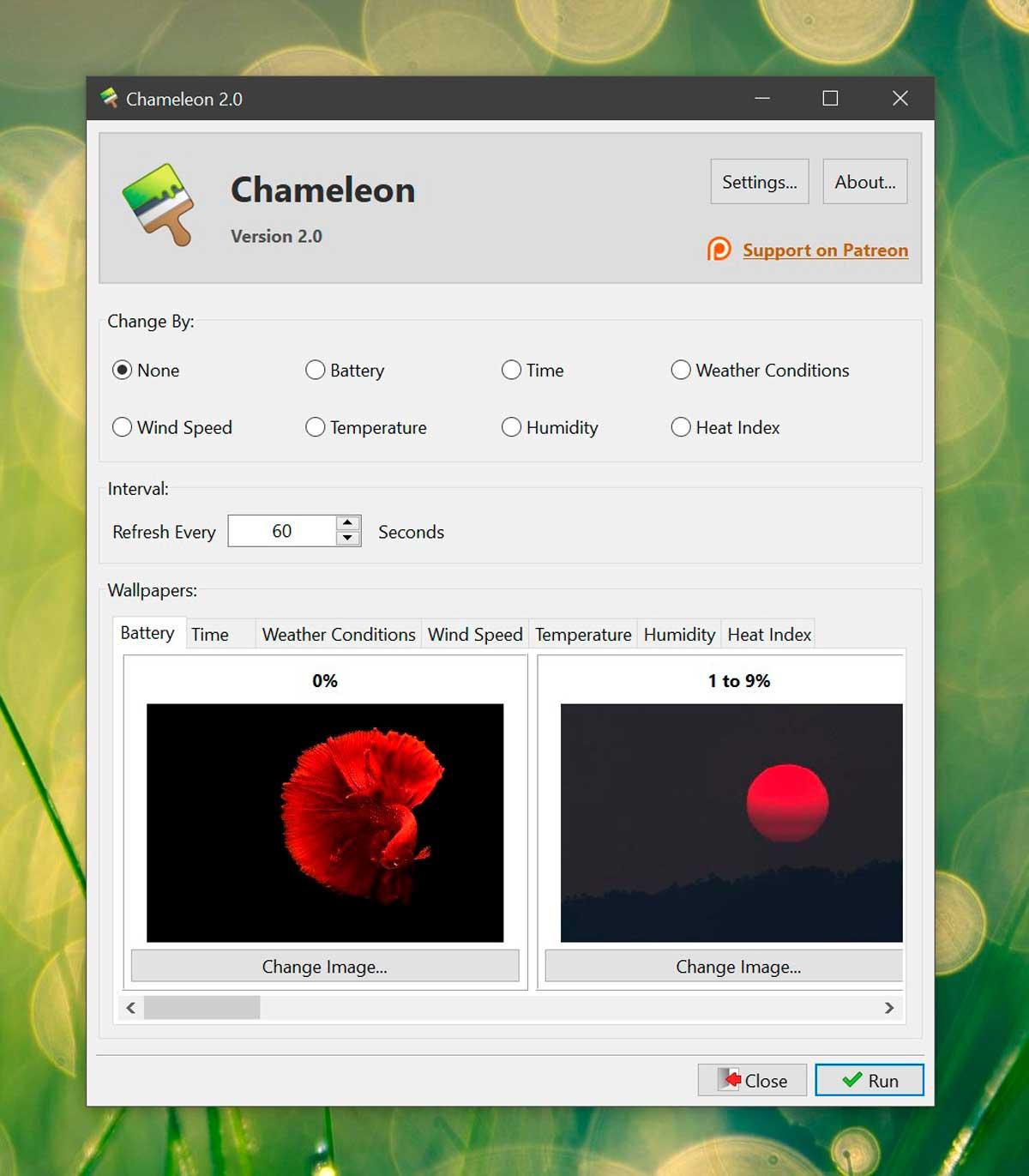
WinDynamic Desktop
Хамелеон - самый интуитивный, но не единственный вариант и WinDynamicDesktop позволяет изменять обои Windows 10 в зависимости от времени суток. В отличие от предыдущего, он не позволяет выбирать между несколькими вариантами, а только время суток, так как будут меняться свет и тени обоев.
Вы можете загрузить WinDynamic Desktop с Github и вы можете автоматически дать ему доступ к вашему местоположению и сообщить ему, где именно вы живете, чтобы он мог контролировать расписание и изменения: вы можете установить точное местоположение или выбрать город, страну и т. д. Вам нужно выбрать одну из трех различных тем, которые WinDynamic Desktop позволяет вам: остров, пустыня или небо , Каждая из коллекций имеет 16 различных фотографий в зависимости от времени суток, которое будет меняться по мере прохождения дня, а свет, падающий на фон, будет изменяться, адаптируясь.
Из настроек вы можете выбрать, как часто вы хотите, чтобы он изменился, или указать, когда наступает рассвет и когда наступает закат, независимо от вашего местоположения. Как только вы его настроите, он автоматически изменится.
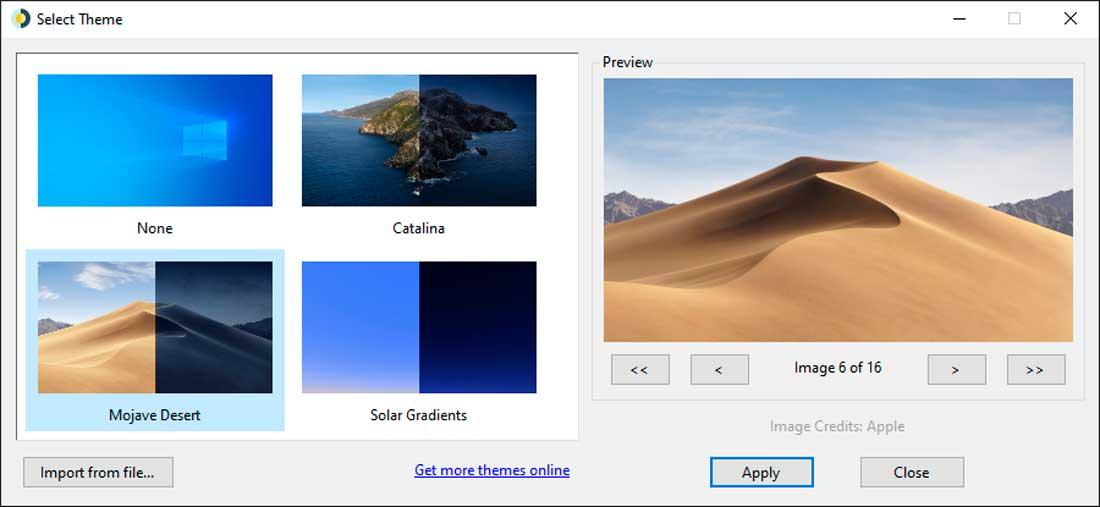
Смена обоев Шедулер
Еще одна программа, которая позволяет менять Windows 10 обои is Изменение обоев Shceduler - программа, которая имеет 24 обоев для каждого дня и позволяет нам настраивать стиль, часы и т. д. Это бесплатная программа, которую вы можете загрузить на свой компьютер и которая позволяет вам выбирать, когда обои автоматически меняются если вам скучно всегда иметь одно и то же, но вы не хотите осознавать, что между ними нужно переключаться.
В отличие от некоторых из вышеперечисленных, у вас может быть ежедневное или еженедельное расписание или его изменение при входе в систему или при перемещении мыши. Вы можете настроить часы, загрузить свои собственные обои или выбрать те, которые уже включены.
Собственно интересует данный вопрос, возможно уже есть инструменты которые позволяют делать сие чудо.
Допустим, сделать анимированные обоины на которых день сменялся на ночь и происходили бы разные погодные условия, при этом они бы синхронизировались с тем временем и погодой которая у вас за окном.
Благодарю, но хотелось бы нарыть какое-нибудь руководство, для более детального ознакомления.
примеры запросов в гугл:
1. "как помнеять обои программно"
короче - нужно API винды для смены обоев. (час)
2. "как получить информацию о погоде программно"
короче - нужно API gismeteo или любого другого ресурса. (час-два)
2а. Ну или "как получить картинку с вебкамеры раз в N секунд" (час)
3. sololearn - выбираешь курс по языку (неделя)
4. пишешь программку (консольную) (ещё неделя)
5. переписываешь чтобы она могла с winforms работать и окошко показывать (ещё неделя-две)
6. выставляешь на продажу в Steam, пишешь статью на DTF (ещё неделя-две)
ИТОГ:
В резюме записываешь:
разработчик на $языкПрограммирования, опыт PR, релиз ПО в Steam.
1) Покупаешь программу
2) Устанавливаешь
3) Открываешь
4) Ищешь нужное среди бесчисленного множество обоев, благо есть фильтры.
Если ничего не нашел, можешь сам создавать обои.
На самом деле, там библиотека такая огромная, что найдешь себе что-нить.
Там и просто живых обоев дофига, и обоев, которые выводят всякую информацию.
Еще из них можно плейлисты делать, чтобы разные обои друг-друга сменяли.
1) Покупаешь программу
2) Устанавливаешь
3) Открываешь
4) Ищешь нужное среди бесчисленного множество обоев, благо есть фильтры.
5) Дрочишь
6) Дрочишь
7) Дрочишь (господибожесколькожетампорнухи.jpg)
8) Истощенный ставишь на обои кота из мемов с анимированными часами на стене и сменяемым временем дня за окном
9) PROFIT
Это-то понятно, я имею ввиду как именно их настроить так, что бы происходило то, что я описал выше, возможно тут объявятся люди которые что-то подобное уже делали.
Просто найди обои, которые уже умеют это делать :D
Нуууууу можно и так :)
Крутая программа, которая часто всплывает, но не понимаю как она должна решить хотя бы один вопрос, озвученный в теме
>не понимаю
Плохо)
Там есть обои которые умеют изменяться в зависимости от времени и погоды, а так же банально их отображать.
Он слишком тяжёлый и навороченный для простой смены картинок)
Там упор не на простые картинки, а на интерактивные и/или "живые".
слишком тяжёлый
ну рили? в браузере сидеть не мешает, а в любом полноэкранном приложении он обои вырубают и они не грузят ничего.
о, не знал что есть такая фича у них, ну тогда ладно =)
там довольно гибкая настройка производительности, единственный момент когда у меня начало лагать из-за этой проги это когда я на рабочий ноут попытался ее накатить с учетом его пожилого возраста, встроенной видюхи и рабочей нагрузки в виде 10-20 вкладок в хроме.
на домашнем компе болей таких нет
которые менялись бы в зависимости от реального времени
ну вот как пример, стандартными средствами винды
помним-помним.
Какой-то мужик сделал 12000 копий картинки и одна с проклятием. Меняются каждые 5 секунд.
"Подарок тёще": она не может ни позвать, ни сфотографировать, думает что сходит с ума.
Представил себе это и даже крипанул чуть-чуть
Что-то я не понял, вот это
"Подарок тёще": она не может ни позвать, ни сфотографировать, думает что сходит с ума.
было написано в той одной картинке?
да.
Все картинки - одинаковые и лишь одна с тем текстом. Появляется на 5 секунд и исчезает.
Динамические обои — это не только анимированные (живые) обои, но и такие, которые могут меняться в зависимости от времени дня и года. Существует множество бесплатных приложений для установки динамических обоев в Windows 10. Я выбрал 4 лучших варианта.
WinDynamicDesktop

Чтобы знать, когда у вас день, а когда ночь, приложению потребуются данные о вашем местоположении. После установки прога будет тихонечко делать своё дело в фоновом режиме, разместившись на панели задач. Если не устраивает стандартная тема, вы можете загрузить другую или запилить собственную. Также есть возможность настроить приложение для автоматической смены цвета темы Windows 10 или периодического обновления вашей геолокации.
Chameleon
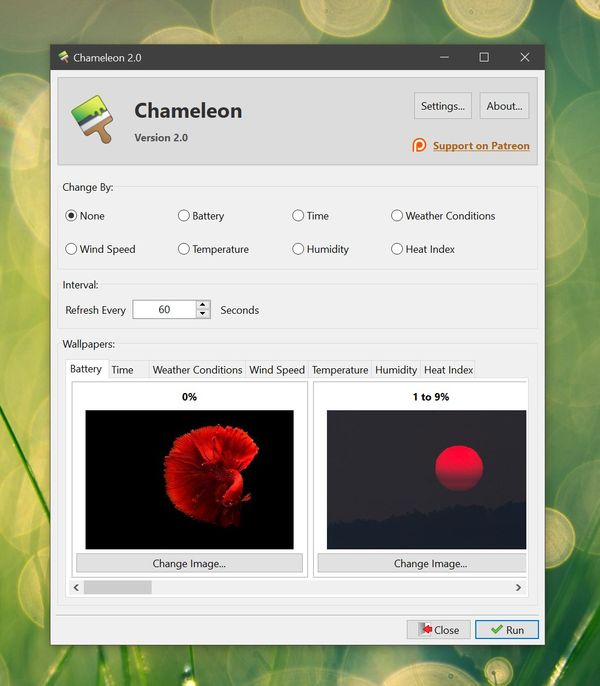
С этим приложением ваш десктоп будет меняться в зависимости от текущего заряда батареи, времени суток и погодных условий. Коллекция «Хамелеона» состоит из высококачественных настраиваемых 4K обоев. Просто распакуйте их в ту же папку, где находится исполняемый файл программы.
Push Wallpaper
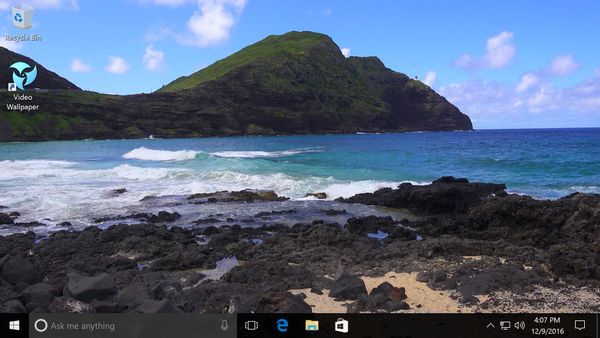
А это приложение позволит преобразить ваш рабочий стол, сменив статичный фон на живой. Вы сможете установить в качестве обоев любые видео и гифки. Кстати, программа сама подгонит размер обоины под ваш экран.
RainWallpaper
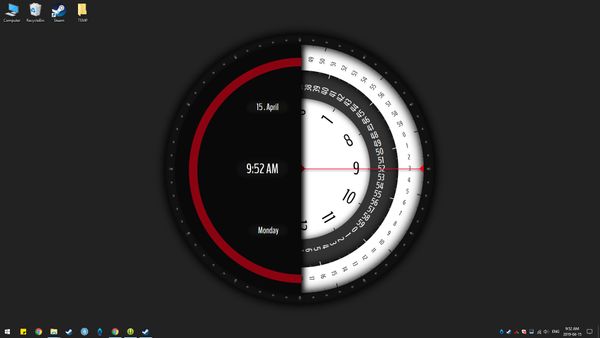
Это мощное приложение предлагает обширную коллекцию живых обоев. Более того, вы даже сможете сами создать обоину — 3D- или 2D-анимацию, веб-обои, видеообои, интерактивные обои — вариантов масса! Круто, что прога практически не грузит ЦП и занимает минимум оперативки.

MacOS от Apple 10.14 Mojave предлагает обои «Динамический рабочий стол», которые меняются в зависимости от времени суток. Вы можете получить что-то похожее в Windows, используя стандартные настройки фона или копаясь в планировщике заданий.
Настройте слайд-шоу, которое меняется в расписании
Windows 10 и Windows 7 позволяют настроить слайд-шоу и автоматически изменять изображение через определенный промежуток времени. Таким образом, если вы предоставляете четыре фоновых изображения для обоев, Windows может пролистывать их каждые шесть часов, меняя фон в зависимости от времени суток.
Мы проверили это, используя официальные фоны рабочего стола MacOS Mojave, которые кто-то любезно загрузил в Reddit . Тем не менее, вы можете использовать любые фоновые изображения рабочего стола, которые вам нравятся.
Сначала создайте новую папку и поместите в нее фоновые рисунки рабочего стола. Если вы планируете менять фон рабочего стола каждые шесть часов, поместите в него четыре фоновых изображения.

Windows будет проходить через папку в алфавитно-цифровом порядке, поэтому вам нужно будет соответствующим образом назвать изображения. Правильный порядок зависит от текущего времени суток.
Например, если приближается время, когда вы хотите применить фон заката, вы должны поместить 1 перед именем файла фона заката, 2 перед фоном вашего вечера, 3 перед фоном восхода и 4 на фоне заката.

Затем откройте экран настройки фона рабочего стола, щелкнув правой кнопкой мыши на рабочем столе и выбрав «Персонализация» или перейдя в «Настройки»> «Персонализация»> «Фон» в Windows 10.
Щелкните поле «Фон», а затем выберите параметр «Слайд-шоу». В разделе «Выберите альбомы для слайд-шоу» нажмите кнопку «Обзор», а затем выберите папку, содержащую фоновые изображения. В разделе «Изменить картинку каждые» установите флажок и выберите «6 часов», если у вас есть четыре фоновых изображения, которые вы хотите прокрутить. Вы также можете выбрать «1 час» здесь, если вы хотите предоставить 24 фоновых изображения.
Убедитесь, что опция Shuffle отключена. Если Shuffle включен, вы получите случайные фоновые изображения, которые не будут соответствовать времени суток.

Windows немедленно установит фон вашего рабочего стола на изображение, которое в алфавитном порядке будет первым в папке. Это также немедленно начнет отсчет с шести часов.
Другими словами, если вы хотите видеть фон заката в 4 часа дня, фон ночи в 10 часов вечера, фон восхода солнца в 4 часа утра и дневной фон в 10 часов утра, вы должны включить фон слайд-шоу ровно в одно из этих времен. ,
Например, если фон заката является буквенно-цифровым первым в папке, вы должны включить фон слайд-шоу ровно в 4 часа дня.

В Windows 7 интерфейс выглядит немного иначе, но вы можете сделать то же самое.
Щелкните правой кнопкой мыши по рабочему столу, выберите «Персонализация», а затем выберите параметр «Фон рабочего стола». В окне «Фон рабочего стола» нажмите кнопку «Обзор» справа от местоположения «Изображение», а затем выберите папку, содержащую изображения обоев. Выберите фоновые изображения, которые вы хотите использовать, а затем включите функцию показа слайдов по времени в раскрывающемся меню «Изменить картинку каждый».

Как изменить фон рабочего стола с помощью планировщика задач
Windows также может автоматически менять фон рабочего стола по расписанию через планировщик задач . Это более сложный процесс, потому что в Windows нет встроенной команды, которая меняет фон вашего рабочего стола. Вы можете изменить параметр реестра, который указывает на фон рабочего стола, но мы не смогли найти встроенную команду, которая надежно «обновила бы» этот параметр и применила бы ваши новые обои.
Вместо этого мы обнаружили, что собственный инструмент Microsoft BgInfo работает довольно хорошо. BgInfo предназначен для записи текста с информацией о системе на фон рабочего стола , но он обеспечивает надежный способ изменить фон рабочего стола с помощью команд. Вам нужно будет создать несколько файлов конфигурации BgInfo, содержащих параметры, которые вы хотите применить, и затем вы создадите запланированные задачи, которые будут автоматически запускаться из Планировщика задач.
Для начала загрузите BgInfo от Microsoft и распакуйте его файлы в папку. Запустите программу «Bginfo64.exe», если вы используете 64-разрядную версию Windows , или файл Bginfo.exe, если вы используете 32-разрядную версию Windows.

После запуска BGInfo сначала выделите весь текст в главном окне и сотрите его. Введите здесь один пробел (или несколько пробелов). Это предотвратит вставку BGInfo любого текста в фон и обеспечит только смену обоев.
Во-вторых, нажмите кнопку «Фон».

В фоновом окне выберите «Использовать эти настройки». Установите «Положение обоев» на «Центр» или «Растянуть» — все, что вы хотите сделать с фоновым изображением. Затем нажмите кнопку «…» справа от поля «Растровое изображение обоев» и перейдите к одному из фоновых изображений, которые вы хотите использовать.
Нажмите «ОК», когда вы закончите.

Затем нажмите «Файл»> «Сохранить как», а затем сохраните конфигурацию в виде файла .bgi.
Например, мы выбрали наш дневной файл фонового изображения при создании этого профиля, поэтому мы назвали его Day.bgi.

Теперь вы собираетесь повторить этот процесс, чтобы создать отдельный профиль .bgi, представляющий каждое из ваших фоновых изображений, с именами после того дня, когда вы хотите их использовать.
Когда вы закончите, ваша папка для сохранения должна иметь все ваши изображения и профиль .bgi для каждого.

После того как вы создали свои файлы .bgi, вы можете использовать планировщик задач, чтобы автоматически применять их по расписанию.
Нажмите «Пуск», введите «Планировщик заданий» в поле поиска и нажмите клавишу «Ввод».

В планировщике заданий выберите «Действие»> «Создать базовую задачу», чтобы создать новую задачу.

Дайте имя задаче, а затем нажмите кнопку «Далее». Например, если эта задача будет применять ваши обои заката вокруг заката, вы можете назвать их «Обои заката».

Выберите триггер «Ежедневно», а затем снова нажмите кнопку «Далее»

Введите время, когда вы хотите, чтобы обои появились. Например, если закат происходит около 9 часов вечера в вашем регионе, вы можете установить обои для отображения в 8 часов вечера. Выберите любое время, которое вам нравится.
Убедитесь, что задание повторяется каждые 1 день, а затем нажмите кнопку «Далее».

Выберите действие «Запустить программу», а затем снова нажмите «Далее».

Справа от текстового поля «Программа / скрипт» нажмите кнопку «Обзор», а затем перейдите к программе Bginfo64.exe или Bginfo.exe, которую вы использовали ранее.
В поле «Добавить аргументы (необязательно)» введите следующий текст, заменив «C: \ path \ to \ file.bgi» на путь к файлу BGI, который вы создали ранее:
Например, если файл Sunset.bgi, который мы создали в нашей системе, находится по адресу C: \ Users \ chris \ Downloads \ Mojave, мы должны ввести:
Нажмите «Далее», чтобы продолжить.

Установите флажок «Открыть диалоговое окно Свойства для этой задачи, когда я нажимаю« Готово »», а затем нажмите «Готово», чтобы создать задачу.

В открывшемся окне задачи перейдите на вкладку «Действия», а затем отключите опцию «Запускать задачу, только если компьютер подключен к сети переменного тока». Это позволяет выполнить задачу, даже если вы используете ноутбук от аккумулятора.

Наконец, переключитесь на вкладку «Настройки», а затем включите опцию «Запускать эту задачу как можно скорее после пропуска запланированного запуска». Это гарантирует, что задача будет запущена, и Windows изменит фон рабочего стола, даже если ваш компьютер был выключен в запланированное время.
Нажмите «ОК», чтобы завершить настройку задачи.

Вы найдете созданную задачу в папке «Task Scheduler Library» в диспетчере задач. Чтобы убедиться, что он работает правильно, щелкните его правой кнопкой мыши и выберите команду «Выполнить». Ваши обои должны немедленно поменяться.

Чтобы завершить этот процесс, создайте еще несколько запланированных задач, используя ту же технику, выбрав другое время дня и указав каждую на соответствующий файл .BGI, который вы создали ранее. Например, если вы создали четыре файла BGI для четырех фонов, вам нужно создать еще три запланированные задачи, которые автоматически изменят фоновые изображения в правильное время суток.
По мере изменения времени года вы можете вернуться к планировщику заданий и настроить время суток, когда меняется фон рабочего стола. Для этого найдите задачу в разделе «Библиотека планировщика задач» и дважды щелкните ее. Перейдите на вкладку «Триггеры», нажмите «Изменить», выберите новое время дня, а затем дважды нажмите «ОК», чтобы сохранить изменения.

Надеемся, что Microsoft добавит функцию «Динамический рабочий стол» в будущую версию Windows 10 и избавит от необходимости все это возиться.
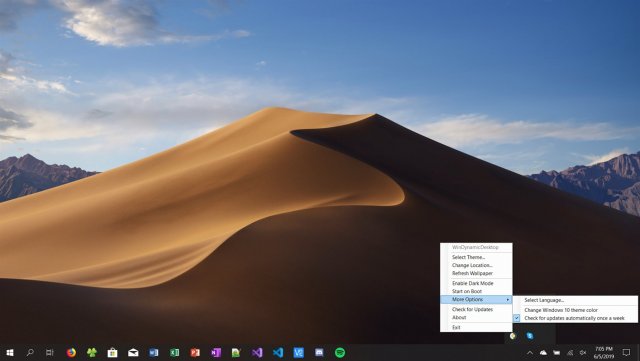
Microsoft не много говорила о Windows 10X после ее анонса в октябре 2019 года, но слухи и утечки раскрыли новые детали модульной операционной системы Microsoft.
Недавно в отчете сообщалось, что Windows 10X может поставляться с MacOS-подобной динамической функцией обоев Apple. По умолчанию в Windows 10X имеются обои с видом на горы, и они будут меняться в зависимости от различных факторов, включая время и местоположение.
Обои для Рабочего стола Windows 10X с видом на горы имеют отдельный утренний, дневной, вечерний и ночной вид. Microsoft планирует предложить плавный переход, поэтому, если вы отправляетесь в Соединенные Штаты из Европы или другой части мира, обои будут меняться в зависимости от регионального времени устройства.

Мы слышали, что Microsoft планирует предложить несколько динамических обоев. Например, динамические обои будут варьироваться от городских сцен до природных ландшафтов, и все вариации будут автоматически меняться от рассвета до заката в зависимости от времени суток.
Максимальный уровень детализации, который будет поддерживаться динамическими обоями Windows 10X, будет зависеть от аппаратного обеспечения устройства. Компания может также изучить стороннюю поддержку динамических обоев для Windows 10X через Microsoft Store. Естественные обои будут иметь динамичные облака, звезды и даже птиц, которые появляются время от времени.
Динамическая поддержка персонализации обоев была бы хорошим дополнением, но не ясно, как эти новые параметры персонализации будут влиять на время автономной работы на устройствах с Windows 10.
MacOS от Apple также предлагает динамическую поддержку обоев, и владельцы Mac могут выбрать пустынный ландшафт, который меняется в течение дня.
Динамические обои уже сейчас
Все пользователи Windows 10X могут получить динамические обои в конце этого года, но вы можете сделать это на своем устройстве Windows 10 прямо сейчас, благодаря небольшой забавной утилите, доступной в Магазине Microsoft.
С приложением Microsoft Store «WinDynamicDesktop» вы можете автоматически изменять фон рабочего стола в зависимости от времени суток. Он использует ваше местоположение для определения времени восхода и захода солнца, а смена обоев рабочего стола зависит от времени суток.
Вы должны выбрать тему, указать свое местоположение и свернуть приложение в системном трее, и оно автоматически изменит обои в фоновом режиме. Вы также можете импортировать свои собственные темы и создавать свои собственные. Это намного лучше, чем стандартная обработка macOS для динамических обоев.
Поскольку дата выпуска Windows 10X и Surface Neo в декабре 2020 года близка, мы можем узнать больше о Windows 10X в ближайшие месяцы.
Читайте также:

